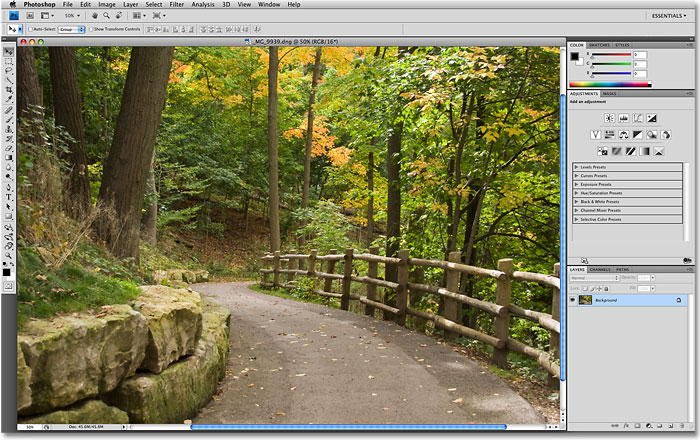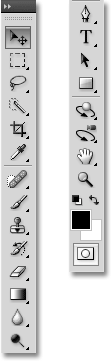сделать закладку в соцсетях
Скриншот ниже версии Mac из Photoshop CS4. Вообще говоря, оба Mac и Windows, версии Photoshop CS4 идентичны, но есть пара небольших различий, которые мы будем смотреть на, как мы пришли к ним. Кроме того, я бегу Photoshop CS4 Extended здесь, который содержит некоторые дополнительные функции, которых нет в стандартной версии Photoshop CS4. Опять же, мы будем смотреть на эти различия, когда это необходимо:
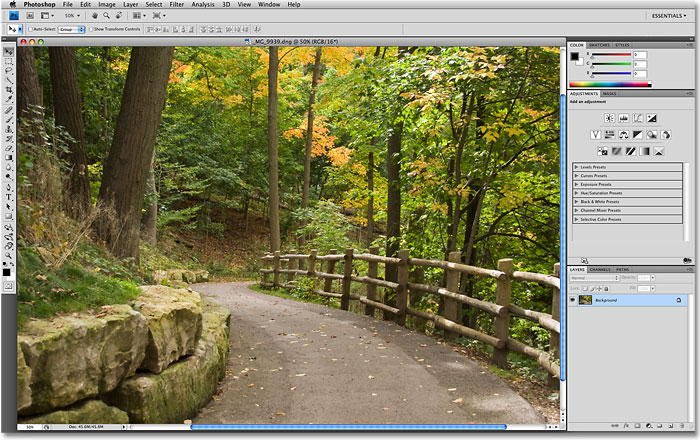
Новый пользовательский интерфейс в Photoshop CS4.
Строка меню
На самом верху экрана как всегда
Строка меню , общей чертой большинства программ в эти дни. Нажатие на различных заголовков меню выводит список связанных параметров и команд. Например,
файл меню, где мы находим варианты для открытия, сохранения и закрытия документов Photoshop.
Слой меню содержит опции для работы со слоями. Многие фильтры в Photoshop можно найти в
Filter меню, и так далее:

Строка меню в Photoshop CS4 (Extended).
Мы не будем останавливаться на всех опций меню здесь с мы оба умирают от скуки, и большинство из важных опций и команд рассматриваются в других наших уроках. Как я уже упоминал, я использую версию Mac из Photoshop CS4.
Photoshop пункт меню на крайне левом, который является, где мы находим в Photoshop
предпочтения на Mac, не найден в версии Windows. Вы найдете предпочтений под
Правка меню в Windows. Кроме того,
анализ и
3D заголовки меню являются исключительными для расширенной версии Photoshop CS4 и не нашел в стандартной версии.
Панель инструментов
По левой стороне экрана является в Photoshop
Панель инструментов , ранее известный как палитры инструментов (палитр теперь официально известный как панелей в Photoshop CS4), а также часто называют просто как на панели инструментов. Это где мы находим все различные инструменты, необходимые для работы на наших изображений. В Photoshop CS4, вы найдете панели инструментов отображается в одном столбце, но я разделить его пополам тут как раз, чтобы сделать его проще для размещения на странице:
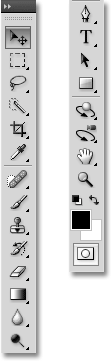
Панель инструментов в Photoshop CS4.
Опять же, есть несколько инструментов, показанный здесь, которые являются исключительными для расширенной версии Photoshop CS4 (в
3d вращать и
3D Orbit инструменты прямо над Hand Tool), но большинство из инструментов доступны как в стандартной и расширенной версиях и большинство из них были вокруг в Photoshop с тех пор навсегда.
Одноместный или двухместный расположение колонок
Photoshop CS4, как CS3 перед ним, дает нам выбор, как мы хотим панели инструментов отображается. Мы можем оставить его в одной колонке по умолчанию, или если вы предпочитаете, вы можете нажать на маленькую иконку двойной стрелкой в верхней части панели, которая будет переключать его в макет с двойной колонной, удобно, если вы обновили Photoshop CS2 или ранее, и вы не можете привыкнуть к новой единой конструкции колонки. Снова нажмите на значок, чтобы переключиться обратно в один столбец:

Вы можете переключаться между одинарной или двойной макет столбца в Photoshop CS4.
Доступ к скрытым утилитам
Photoshop CS4, как и более ранние версии, поставляется с так много инструментов, которые, если Adobe попытался отобразить их все сразу, панели инструментов необходимо будет свой собственный полосу прокрутки. Так вместо этого, Adobe сгруппировал многие соответствующие инструменты вместе, с одним инструментом в группе, видимого на панели инструментов и других скрытых за ним. Всякий раз, когда вы видите инструмент на панели инструментов, с маленькой стрелкой на нижней правой части иконы, это означает, что есть дополнительные инструменты за это ждет, чтобы быть выделены, и если нажать и удерживать кнопку мыши вниз на одном из этих инструментов, выпадающем меню появится показывать вам дополнительные инструменты. Например, нажав и удерживая на
Rectangular Marquee Tool в верхней части панели инструментов, появляется выпадающем меню дает мне доступ к
Elliptical Marquee Tool , в
Однорядные Marquee Tool и
одностоечные Marquee Tool . Просто наведите курсор мыши на имени инструмента вы хотите, затем отпустите кнопку мыши, чтобы выбрать его:

Нажмите и удерживайте на некоторых инструментов на панели инструментов, чтобы получить доступ к дополнительным инструментов за ним.
Нажмите и удерживайте на другие инструменты в панели инструментов, чтобы увидеть все доступные средства, чтобы нас в Photoshop CS4.
Панель опций
, Непосредственно связанных с панели инструментов
Панель опций в верхней части экрана. В системе Windows, Панель опций находится под строкой меню. На Mac, он находится ниже
панели приложений , которая является новой для Photoshop CS4. Мы будем смотреть на панели приложений в настоящее время.
Ваши варианты Бар может отличаться от моей, и это потому, что она всегда меняется на параметры отображения для какой инструмент вы тока выбрали. Здесь Опции Бар отображении параметров для
инструмента Move Tool :

Опции Бар отображает параметры для выбранного инструмента.
Если я выбираю
Crop Tool на панели инструментов, изменения на панели параметров, чтобы отобразить параметры для Crop Tool:

Панель опций теперь отображения опции для Crop Tool.
И если я выбираю
Type Tool , мы видим, вариантов, отображаемых на Type Tool:

Панель опций теперь отображения опции для Type Tool.
Каждый инструмент имеет свой собственный набор опций, которые всегда будут доступны в панели параметров.
Панель приложений
Новое в Photoshop CS4 является
панель приложения . В системе Windows, вы найдете на панели приложения в сочетании с меню в верхней части экрана. На Mac, Бар приложений отделен и расположен прямо под строкой меню:

Новая панель Применение в Photoshop CS4.
Панель приложений сама по себе может быть новым, но многие из вариантов, которые вы найдете здесь нет. Основная цель бара на самом деле не ничего себе нас с новыми функциями (хотя есть некоторые новые), но, чтобы дать нам центральное расположение для некоторых наиболее часто используемых функций, инструментов и вариантов, а не иметь их разбросаны по всему Photoshop. Например, первая иконка слева (не считая синий значок PS В версии Mac) быстро открыть
Adobe Bridge :

Мы можем запустить Adobe Bridge непосредственно из новой панели приложений в Photoshop CS4.
К Справа от этого
Посмотреть Дополнительно значок, давая нам легкий доступ к Photoshop-наставником, сетка и правителей.

Используйте кнопку Обзор Дополнительно быстро превратить направляющие, сетка или линейки или выключен.
Далее идет
уровень масштабирования значок, который позволяет быстро выбрать один из четырех предустановленных уровней масштабирования - 25%, 50%, 100% или 200%. Вы также можете ввести свой собственный уровень масштабирования непосредственно в поле ввода, если ни один из пресетов не работает для вас:

Значок Увеличить уровень дает нам четыре предустановленных уровней масштабирования, чтобы выбрать из, или введите свой собственный в поле ввода.
Также найдено в панели приложений являются стандартными в Photoshop
Ручной и
масштабирования Инструменты , которые традиционно (и до сих пор), находящуюся в нижней части панели инструментов:

Оба Ручной инструмент и инструмент Масштаб на панели инструментов теперь доступны в панели приложений.
Новый Поворот Посмотреть Tool
Далее мы переходим к новой функции в Photoshop CS4,
Повернуть Посмотреть Tool , который также, случается, будет доступна в панели инструментов (нажмите и удерживайте Hand Tool в панели инструментов и выберите Повернуть Просмотр инструмента из пролетам из меню). Мы подробно рассмотрим этот новый параметр в другом уроке в глубину, но, по сути, Повернуть Посмотреть Tool позволяет вращать наш взгляд изображения на экране, как если бы мы вращались фотографию на стол или стол, который может чтобы было легче рисовать или редактировать определенные области. Что хорошего о нем, что, так как мы только вращающиеся наш взгляд изображения, не само изображение, не пиксели страдают от вращения и изображение будет еще сохранять, печатать и экспортировать в вертикальном положении. Опять же, мы рассмотрим более внимательно на новый Повернуть Посмотреть инструментом в другом уроке:

Новый Поворот Посмотреть Tool позволяет вращать наш взгляд на изображении, фактически не поворачивая само изображение.
Новый многофункциональный Макеты документов
Кроме того, новый в Photoshop CS4 является
Упорядочить Документы значок, который дает нам много новых макетов для просмотра нескольких документов на экране одновременно. Вы также найдете несколько стандартных опций просмотра из меню Window нравится матч Масштаб и соответствуют Место, но новые мульти макеты документов являются отличная характеристика и тот, который мы будем смотреть на более подробно позже:

Photoshop CS4 дает нам много способов для просмотра нескольких документов за один раз.
Наконец, округляя варианты в новом панели приложений является
режим экрана значок, что позволяет нам быстро выбрать между тремя режимами экрана Photoshop CS4-х -
Standard ,
Full Screen с панели меню и
полноэкранном режиме :

Вы можете быстро переключаться между режимами экрана непосредственно из панели приложений в Photoshop CS4.
Панели
Наряду с правой стороны экрана в Photoshop CS4, где мы находим
Панели столбец (панели были известны как палитр в более ранних версиях Photoshop). Панели дать нам доступ ко всем видам команд и опций для работы на наших образов, от организации слоев и просмотра отдельных цветовых каналов к выбору цветов, отступая через историю государства, работающие с текстом, просмотра информации о наших образов, и многое другое. Большинство панелей в Photoshop CS4 те же самые, что были доступны в более ранних версиях Photoshop, но некоторые, как
корректировки Группа , новый для CS4:

Панель Настройки является новым для Photoshop CS4.
По умолчанию, только горстка панелей отображаются на экране, чтобы начать с, но вы можете получить доступ к любому из панелей Photoshop в любое время, просто выбрав тот, который вы хотите от
окна меню вверх в строке меню. Галочка рядом с именем панели означает, что он уже открыт на экране. Выбор панель, которая уже открыта закроет его. Несколько панелей, перечисленных ниже, доступны только в расширенной версии Photoshop CS4, но большинство из них доступны в стандартной версии:

Все панелей Photoshop CS4 можно получить из меню окна.
Чтобы сохранить вещи организовано и сэкономить место на экране большинство панелей Photoshop, которые сгруппированы в других смежных панелей. Это известно как
группы панелей , если вы уже не думаю, что по своему усмотрению. Например, слои, каналы и контуров панели сгруппированы по умолчанию. Чтобы выбрать нужную вам панель из группы, просто нажмите на вкладку Назовите панели в верхней:

Нажмите на ярлычок с именем панели, чтобы выбрать его внутри группы панели.
Все панели поставляются с различными командами и параметрами, которые специфичны для этой панели.Вы можете получить доступ к параметрам, нажав на панели
значок меню в верхнем правом углу. К сожалению, это не самая очевидная вещь на экране, и многие пользователи Photoshop даже не знаю, что это там, но вы должны нажать на иконку в меню каждой панели, чтобы увидеть, какие варианты и команды доступны для этого:

Нажмите на иконку меню панели, чтобы просмотреть список связанных параметров и команд.
Мы будем смотреть на всех по-разному, мы можем организовать и организовать панели Photoshop CS4 в другом уроке.
Рабочие
В правом верхнем углу экрана вариант, который позволяет быстро выбрать из различных
рабочих пространств , либо те, которые встроены в Photoshop CS4 или пользовательских рабочих пространств, которые мы создали сами. Рабочие позволяют устанавливать различные механизмы на панели, меню и даже сочетания клавиш для выполнения различных задач. Например, вы можете некоторые панели открыть при редактировании изображения и другие панели открыть, когда картина с кистями Photoshop или при работе с типа. Рабочие позволяют настроить экран так, как мы хотим, сохраните его, а затем быстро выбирать его снова в любое время, мы должны его! Photoshop CS4 поставляется с несколькими встроенными в рабочих.
Основы рабочее пространство выбирается по умолчанию, но вы можете получить доступ к полный список доступных рабочих пространств, в том числе каких-либо пользовательских те, которые вы создали, нажав на слово Основы и выбрав новую рабочую из списка, который появляется:

Нажмите на слово "Essentials" в правом верхнем углу экрана, чтобы просмотреть все доступные рабочие.
Окно документа
Крупнейший и самый очевидный элемент интерфейса в Photoshop является
окно документа . Окна документа, где мы рассматриваем наши изображения и где мы делаем всю нашу работу редактирования:

Каждое изображение отображается внутри своем собственном окне документа.
Окна документов в Photoshop сделать гораздо больше, хотя, чем просто выводить изображение. Они также говорят нам довольно много вещей об изображении. В верхней части окна документа, вы найдете название изображения, а затем текущего масштаба, цветной режим, и текущей глубиной цвета:

Верхней части окна документа дает нам информацию об изображении.
Вы найдете еще больше информации в нижней части окна документа. В левом нижнем углу находится уровень масштабирования в очередной раз, после чего текущий размер файла изображения, который включает в себя размер со всеми слоями неповрежденными и размер, если вы были, чтобы сгладить изображение. Если вы нажмете на стрелку вправо, затем выберите
Показать , вы увидите целый список деталей об образе вы можете просмотреть, в том числе размеров документов, цветового профиля, и даже какой инструмент вы выбрали, на панели инструментов :

Гораздо больше информации об изображении имеется в нижней части окна документа.
Рамка Применение
Последняя особенность мы должны смотреть во время нашего тура пользовательского интерфейса Photoshop CS4 является новым и эксклюзивным для версии Mac из Photoshop CS4, в
окна приложения .Перед тем как пользователи Windows, начинают чувствовать опущены и отказались от Adobe, что окна приложения по существу делает это дать пользователям Mac опыт Windows (все шутки о случайной система падает в сторону). Рамка Приложения помещает весь интерфейс Photoshop внутри окна приложения самодостаточного, который является, как это уже работает в Windows, и почему эта функция доступна только в версии Mac.
Традиционно, пользователи Mac были использованы для элементов интерфейса Photoshop, плавающих вокруг самостоятельно на рабочем столе, и если вы пользователь Mac, и это, как вы предпочитаете работать, нет ничего, что вы должны изменить. Однако, если вы предпочитаете иметь Photoshop отображается полностью в своем собственном окне, похож на интерфейс стиля Adobe Bridge и Lightroom, просто подойдите к
Window меню в строке меню и выберите
приложение кадр вниз в нижней части списка вариантов:

Перейти к Window> Application кадр поместить Photoshop внутри независимое окно (только для Mac версии).
Рамка Приложения помещает все элементы интерфейса внутри окна, и вы можете переместить весь заявления по экрану, просто нажав в любом месте серой полосой в верхней части рамы и перетащив его вокруг:

Окна приложения помещает все интерфейсных элементов Photoshop CS4 внутри изолирующего, перемещаемой окно.
Вы можете изменить размер окна приложения, просто перемещая курсор мыши к краям или углам кадра, а затем нажав и перетащив изменить его размер. Для выхода из него и возврата к просмотру Мака умолчанию, вернуться к
Window меню и выберите
фрейм приложения еще раз, чтобы отменить его.
И у нас это есть! Это Ознакомительный тур обтекаемой, переработанный пользовательский интерфейс в Photoshop CS4!
Photoshop CS4 Интерфейс Быстрый тур
сделать закладку в соцсетях
|
Категория: Базовые |
Просмотров: 22 |
Добавил: Гость
|





 Конфиденциальность гарантирована
Конфиденциальность гарантирована